Microsoft Edge瀏覽器怎麼更換首頁-Microsoft Edge瀏覽器更換首頁的方法
php小編西瓜為您介紹如何在Microsoft Edge瀏覽器中更換首頁。作為常用的瀏覽器,Microsoft Edge提供了簡單易行的方法來更改主頁設置,讓您能夠快速存取您喜愛的網站。本文將詳細介紹Microsoft Edge瀏覽器更換首頁的方法,協助您個人化自訂您的瀏覽體驗。
在開啟的Microsoft Edge瀏覽器的右上角有一個「更多動作」按鈕,滑鼠單擊,在彈出的選單中選擇「設定」。
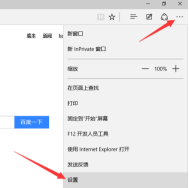
在彈出的選單中,找到“開啟方式”選項,選擇“特定頁面”,然後在下拉式選單中點擊“自訂”。以將百度設為首頁為例,輸入百度的網址到文字方塊中,接著點選「 」號進行新增。
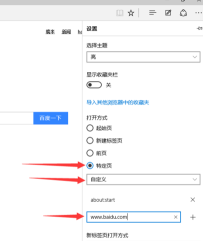
將Microsoft Edge瀏覽器關閉,然後重新執行Microsoft Edge瀏覽器,我們會發現除了開啟了首頁百度外還開啟了一個開始頁。

再次點選Microsoft Edge瀏覽器的右上角「更多動作」按鈕,在彈出的選單中選擇「設定」。會發現多出一個「about:start」,我們點選後面的×按鈕將它刪除。然後關閉瀏覽器。
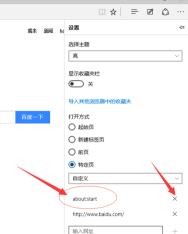
再次啟動瀏覽器,你會發現這時只啟動了一個主頁,就是我們所設定的百度網站。

透過設置,我們可以總結出,Microsoft Edge瀏覽器可以同時設定多個主頁,這樣在打開瀏覽器的時候就會同時打開你所設定的所有網頁。
Microsoft Edge瀏覽器更換首頁的方法WeGame騰訊遊戲平台下載喜歡遊戲的操作方法,希望本文內容能幫助大家!
以上是Microsoft Edge瀏覽器怎麼更換首頁-Microsoft Edge瀏覽器更換首頁的方法的詳細內容。更多資訊請關注PHP中文網其他相關文章!

熱AI工具

Undresser.AI Undress
人工智慧驅動的應用程序,用於創建逼真的裸體照片

AI Clothes Remover
用於從照片中去除衣服的線上人工智慧工具。

Undress AI Tool
免費脫衣圖片

Clothoff.io
AI脫衣器

Video Face Swap
使用我們完全免費的人工智慧換臉工具,輕鬆在任何影片中換臉!

熱門文章

熱工具

記事本++7.3.1
好用且免費的程式碼編輯器

SublimeText3漢化版
中文版,非常好用

禪工作室 13.0.1
強大的PHP整合開發環境

Dreamweaver CS6
視覺化網頁開發工具

SublimeText3 Mac版
神級程式碼編輯軟體(SublimeText3)
 microsoft edge自動填充怎麼設定_microsoft edge自動填充設定教程
May 09, 2024 pm 01:22 PM
microsoft edge自動填充怎麼設定_microsoft edge自動填充設定教程
May 09, 2024 pm 01:22 PM
1.先開啟microsoftedge,點選【…】按鈕,滑鼠再點選【設定】選項按鈕。 2.然後滑鼠點選【密碼和自動填入】按鈕。 3.最後就是microsoftedge自動填充設定區域。
 Edge瀏覽器怎麼開啟麥克風權限 開啟麥克風權限方法
May 09, 2024 pm 04:40 PM
Edge瀏覽器怎麼開啟麥克風權限 開啟麥克風權限方法
May 09, 2024 pm 04:40 PM
1.首先,點選開始,右鍵選擇【Microsoftedge】。 2、然後,點選【更多】開啟【應用程式設定】。 3、接著,找到並進入【應用權限】。 4、隨後,在下方權限中找到【麥克風】。 5.最後,將麥克風後的開關打開即可。
 Edge瀏覽器沒有聲音怎麼辦 Edge瀏覽器沒有聲音的解決方法
May 09, 2024 pm 12:30 PM
Edge瀏覽器沒有聲音怎麼辦 Edge瀏覽器沒有聲音的解決方法
May 09, 2024 pm 12:30 PM
1.首先,右鍵右下角的音量,點選【開啟音量混合音】。 2、然後,點擊揚聲器下的小喇叭將其關閉。 3、再次,點選小喇叭將其打開,重新啟動電腦後即可。解決方法二:1、首先,右鍵右下角的音量點擊【播放設備】。 2、然後,在介面中右鍵點選列表中的設備把所有的設備都【禁用】。 3.之後,再逐一將應用程式啟用,點選【確定】重啟電腦即可。
 Microsoft Edge瀏覽器怎麼重置_Microsoft Edge瀏覽器重置教學課程
May 09, 2024 pm 02:19 PM
Microsoft Edge瀏覽器怎麼重置_Microsoft Edge瀏覽器重置教學課程
May 09, 2024 pm 02:19 PM
第一步:開啟MicrosoftEdge瀏覽器(如圖)。第二步:點選瀏覽器視窗右上角的三點圖示(如圖所示)。第三步:在出現的下拉式選單中,選擇設定(如圖)。第四步:然後點選重置設定(如圖所示)。第五步:在【重置設定】下,點選將設定還原其預設值(如圖所示)。第六步:出現提示時,點選【重設】按鈕即可(如圖)。
 Microsoft Edge瀏覽器怎麼建立捷徑_Microsoft Edge瀏覽器建立捷徑的方法
May 09, 2024 am 11:58 AM
Microsoft Edge瀏覽器怎麼建立捷徑_Microsoft Edge瀏覽器建立捷徑的方法
May 09, 2024 am 11:58 AM
第一步:先桌面空白處點選滑鼠右鍵,在彈出的視窗中,點選【新建捷徑】,如圖所示。第二步:在輸入框裡,輸入【%windir%explorer.exeshell:::{4234d49b-0245-4df3-b780-3893943456e1}】然後點選下一步,如圖所示。第三步:直接點選【完成】即可,如圖所示。第四步:桌面出現一個名字為【explorer.exe】的資料夾圖標,如圖所示。第五步:雙擊這個資料夾,打開後發現瀏覽器圖示是白色的,如圖所示。第六步:滑鼠右鍵點擊該圖標,在彈出的選項框裡,點
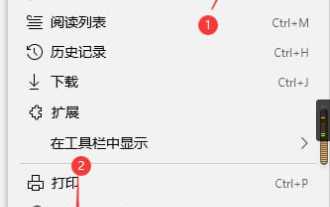 Edge瀏覽器怎麼設定媒體自動播放 設定媒體自動播放的具體步驟
May 09, 2024 pm 12:40 PM
Edge瀏覽器怎麼設定媒體自動播放 設定媒體自動播放的具體步驟
May 09, 2024 pm 12:40 PM
1.首先,開啟microsoftedge,點選【…】按鈕,滑鼠點選【設定】選項按鈕。 2、然後,滑鼠再點選左側的【進階】按鈕。 3.最後,箭頭所指的就是microsoftedge媒體自動播放選單按鈕。
 Microsoft Edge瀏覽器如何增加擴充 Microsoft Edge瀏覽器增加擴充功能的方法
May 09, 2024 am 11:10 AM
Microsoft Edge瀏覽器如何增加擴充 Microsoft Edge瀏覽器增加擴充功能的方法
May 09, 2024 am 11:10 AM
第一步,點開始選單,找到MicrosoftEdge,開啟。第二步,依序點Edge瀏覽器,右上角三點,【擴充】。第三步,在搜尋框搜尋或點選【取得MicrosoftEdge擴充】。第四步,找到要新增的擴充功能的插件,點擊插件圖示。第五步,彈出下個介面,點選【取得】。第六步,彈出介面,點選【新增擴充】。第七步,新增擴充插件完成。
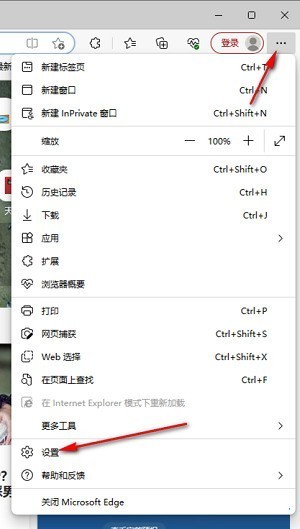 Microsoft Edge瀏覽器開機自動彈出網頁怎麼辦_Microsoft Edge瀏覽器開機自動彈出網頁解決方法
May 09, 2024 pm 04:10 PM
Microsoft Edge瀏覽器開機自動彈出網頁怎麼辦_Microsoft Edge瀏覽器開機自動彈出網頁解決方法
May 09, 2024 pm 04:10 PM
1.將edge瀏覽器點選打開,將右上角的三個點圖示進行滑鼠左鍵點擊,然後選擇【設定】選項進入,如下圖所示。 2.進入頁面中之後,將左側導覽列中的【cookie和網站權限】進行點擊打開,如下圖所示。 3.隨後,我們將滑鼠滾輪滑動右側的頁面,找到【彈出視窗和重定向】選項點擊進入,如下圖所示。 4.進入之後,我們將【阻止】這個功能後面的【開關】按鈕進行點擊一下即可開啟,如下圖所示。 5.此外,我們也可以將【阻止】後面的【新增】按鈕進行點擊,然後將不允許彈出視窗的網址加入框中,那麼我們新增的網址相關資訊就不






